x4s贴片到一个位置无法贴片
Posted
tags:
篇首语:本文由小常识网(cha138.com)小编为大家整理,主要介绍了x4s贴片到一个位置无法贴片相关的知识,希望对你有一定的参考价值。
Cesiumlab工具简介Cesiumlab数据处理工具目标是把各种空间数据,转换为 Cesium 可以加载的数据格式,详见下图。
在这里插入图片描述
2. 工具费用问题
工具授权类型分为:在线授权、单机授权、USB授权。
在线授权用户:注册登录后即可免费使用大部分功能。部分高级功能(工具中红色标识)不可用:
(1)地形切片:无法使用 水面 功能。
(2)矢量楼块切片:不可以选择“单体化”功能。
(3)人工模型:空间参考无法设置 ESPG形式、跨平台压缩。
(4)倾斜模型转换:无法使用 重建顶层、跨平台优化 功能。
(5)BIM数据处理:所有功能无法使用。
例如在revit导出clm时,在线授权用户会弹出如下提示:
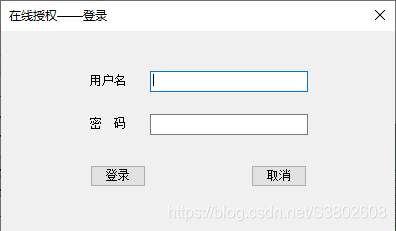
1
2
1
2
如果要使用全部功能,需要购买单机授权或USB授权,费用参见http://cesiumlab.com/#/service。在购买前,可以申请试用https://bbs.cesiumlab.com/thread?topicId=38。
3. 工具下载与安装
http://cesiumlab.com/ 官网首页点击免费下载或在官网更新历史中下载。双击exe安装,本程序依赖VC2015,安装过程会提示,如本机已有VC2015,可以取消安装。
4. 帮助文档
点击工具右上角的?按钮可以查看帮助文档。
在这里插入图片描述
5.登录跳转不成功
在这里插入图片描述
(1) 登录页面若有图示红点,表示端口没有正常启动,请点击红点,修改端口号。
(2)核对系统时间是否与北京时间同步,如不同步,请设置。
(3)检查网络。
6.人工模型处理后没有纹理
解决方法一:请将模型和纹理图片放置于同一目录下,再用cesiumlab处理。
在这里插入图片描述
解决方法二:通常情况是贴图路径不对,虽然打开max能看到贴图,但还是可能不对(特别是从别的机器拷过来或者别人发的)。
3ds Max 实用程序-位图/光度学路径,如果打开后发现没有,就点黄色圈里的这个把它添加上。
在这里插入图片描述
选中所有的贴图后,把路径更改为当前机器上的贴图所在位置路径,点击设置路径后重新导出obj。
在这里插入图片描述
补充:cesiumlab处理fbx,obj文件注意事项
A、当模型不大的时候可以用gltf来加载;
问题1:gltf很多加载后系统变慢。
原因及处理:因为gltf是类json文件,所以如果在页面初始化时加载会拖慢系统。
处理:页面初始化的时候预加载(只定义加载gltf文件实体,并不add到系统里),添加add实体的事件,或者用定时器在页面加载后过几秒在add实体。
B、模型文件较大时推荐fbx转3Dtiles方式加载。大仙说过fbx切片后比obj切的加载会更快一点具体没验证。
obj、fbx文件导出注意事项:
1、所有图片名必须是英文数字下滑线的一种或几种。(尽量不要出现特殊符号,不能出现中文)
obj文件的mtl对应了纹理用编辑器直接打开,能看到里面的图片,如果是中文路径就会出现乱码,所以不嫩够用中文。
1
1
2、图片和模型文件放在同一个路径下。
如果用一些转换的小公举经常会出现不识别其他路径的问题所以精良同文件夹下房子图片。
3、模型上下颠倒(至少确保上下面会水平方向无误,否则切图后悔出现正面纹理丢失)
fbx文件如果上下颠倒,切出来的模型可能出现严重的纹理丢失,即使在cesium上下翻转过来,也无济于事。大概和cesium里从地下往上看会出现很多空洞是同一个道理。如下:
4、模型导出前,先拷贝只其他路径,早3Dmaxs打开无误后OK。
【五六十M的模型切出来可能需要十几个小时,大小为四五个G。所以请尽量确保上面的几点没有问题】
7.处理后地理位置不对
原因是空间参考设置得不对。
如果数据的坐标是全局坐标,那么设置相对应的全球坐标系。
如果数据的坐标是局部坐标,那么设置enu坐标,指明模型原点对应的经纬度。
8.存储类型
目前支持紧凑和散列两种存储类型。
(1)紧凑(sqlite):将影像或地形切片存储于sqlite数据库中,文件后缀为pak。将3dtiles存储于sqlite数据库中,文件后缀为clt。详情请查看帮助文档最后一节-格式说明。
(2)散列文件:以文件的形式存储3dtiles,结构简单,静态服务器即可发布。
9.处理后结果预览
处理后,点击分发服务,选择对应的服务类型(地形服务、影像服务、瓦片服务),点击服务路径或浏览器预览即可查看处理结果。
在这里插入图片描述
10. obj和fbx推荐导出选项 参考技术A 1、打开x4s软件,鼠标左键单击右边面板的【几何体】按钮,选择【长方体】,在透视窗口中拖放出一个长方体出来。
2、接着,鼠标左键选择菜单【渲染】>【材质编辑器】单击一下,在打开的材质编辑器窗口上,选择一个材质球体后,单击【漫反射】。
3、然后,在弹出的【漫反射】窗口上,鼠标左键单击【位图】。
4、接着,在图片选择文件窗口上,选择一个材质的图片,比如这里选择了一个金属的图片。
5、然后,属图片就赋予材质球体了,鼠标左键单击贴图按钮,这样就可把金属材质图片贴在长方体上了。
6、最后,选择透视窗口,鼠标左键单击渲染按钮,在弹出的渲染窗口上,就可以看到长方体上有了金属材质的贴图了。
以上是关于x4s贴片到一个位置无法贴片的主要内容,如果未能解决你的问题,请参考以下文章